
Настройки на управлението на типа хартия
Може да регистрирате и редактирате подробна информация за често използвани типове хартия като [Custom Type].
За да регистрирате нов тип хартия, най-напред дублирайте типа хартия, който прилича на новия тип, за да бъдат изкопирани всички вътрешни работни параметри. Тази процедура лесно копира подходящите настройки за новия тип хартия от регистрираната потребителска хартия.
Може да подобрите качеството на печат и проблемите с подаването на хартията и като редактирате потребителския формат на хартията в зависимост от нейните характеристики.
 |
Необходимо е да влезете като администратор, за да регистрирате потребителски типове хартия или да промените настройките на регистрирани потребителски типове хартия. Вход в системата на машината Когато регистрирате потребителски тип хартия, не може да зададете източника на хартия. За повече информация относно регистрирането на източника на хартия вж. Задаване на формат и тип на хартията в касетата за хартия. Може да импортирате/експортирате информацията за потребителски тип хартия и да я споделяте с друга машина на Canon. Импортиране/експортиране на всички настройки |
Регистриране на често използвани типове хартия
1
Стартирайте Remote UI (Потребителски интерфейс за отдалечено управление). Стартиране на Remote UI (Потребителски интерфейс за отдалечено управление)
2
Щракнете върху [Settings/Registration] в страницата на портала. Екран на Remote UI (Потребителски интерфейс за отдалечено управление)
3
Щракнете върху [Paper Settings]  [Paper Type Management Settings].
[Paper Type Management Settings].
 [Paper Type Management Settings].
[Paper Type Management Settings].4
Изберете типа на хартията за редактиране.
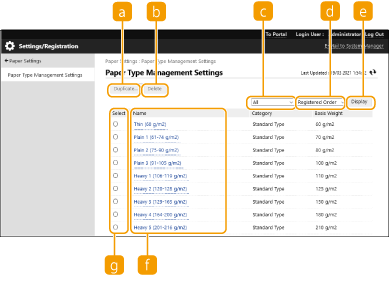
 [Duplicate]
[Duplicate]Дублира типа хартия, избран в [Select] като вид хартия по избор.
 [Delete]
[Delete]Изтрива типа хартия, избран в [Select].

Могат да се изтриват само типове хартия с [Custom Type] показано за [Category].
 Падащ списък с типове хартия
Падащ списък с типове хартияДава ви възможност да изберете типа хартия, който да се показва.
 Сортиране на списъка по
Сортиране на списъка поДава ви възможност да промените реда на извеждане на списъка.
 [Display]
[Display]Превключва показването на списъка към елементите, избрани в  и
и  .
.
 и
и  .
. [Name]
[Name]Показва [Paper Details], когато щракнете върху типа хартия, показан в [Name]. Ако изберете хартия по избор, можете да го редактирате.
 [Select]
[Select]Изберете типа хартия за дублиране или изтриване.
5
Изберете [Edit] и конфигурирайте различните настройки.
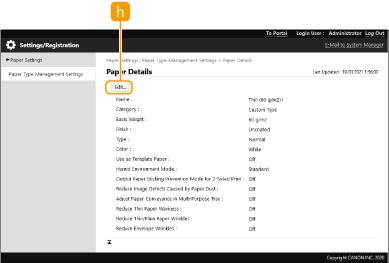
 [Edit]
[Edit]Появява се на екрана [Paper Details] за хартия по избор и ви дава възможност да промените настройките за избрания елемент.

Могат да се редактират само типове хартия с [Custom Type] показано за [Category].
6
Щракнете върху [OK].
Елементи, които могат да бъдат задавани
Могат да бъдат задавани следните елементи.
[Name]
Може да променяте името на потребителския тип хартия.
 |
Когато регистрирате настройките за потребителския тип хартия, погрижете се да промените неговото име. Не можете да променяте настройките на типовете хартия по подразбиране, които са регистрирани в машината. |
[Basis Weight]
Може да променяте базовото тегло на потребителския тип хартия.
 |
Ако въведете стойност, различна от действителното тегло на зададената хартия, може да се получи засядане на хартията и качеството на изображението може да бъде влошено. |
[Finish]
Може да промените настройката за завършване на регистрирания от вас потребителски тип.
 |
Ако изберете тип завършване, различен от този на заредената хартия, може да се получи засядане на хартията и качеството на изображението може да бъде влошено. |
[Type]
Може да промените настройката за тип да бъде регистрирания от вас потребителски тип.
 |
Ако изберете тип хартия, различен от този на заредената хартия, може да се получи засядане на хартията и качеството на изображението може да бъде влошено. |
[Color]
Може да променяте цвета на потребителския тип хартия.
 |
Ако изберете цвят, различен от този на заредената хартия, може да се получи засядане на хартията и качеството на изображението може да бъде влошено. |
[Use as Template Paper]
Може да изберете [Use as Template Paper], за да използвате предварително отпечатана хартия (върху която вече има отпечатани емблеми), например бланка.
 |
Методи за зареждане на хартия, ако [Use as Template Paper] е избрано: Източник на хартия, различен от многофункционалната тава: страната с логото, сочещо надолу Многофункционална тава: страната с логото, сочещо нагоре |
[Reduce Ghosting]
Ако на задната страна се появи ореол при извършване на ръчно двустранно печатане, избирането на [Reduce Ghosting] може да подобри проблема.
 |
Ако тази настройка е активирана, отпечатването може да стане бледо, тъй като е фиксиран недостатъчно тонер. |
[Reduce Toner Flaking]
Можете да намалите проблемите с качеството на изображението, които възникват поради неподходяща температура на фиксиращия модул, като регулирате температурата на фиксиране.
 |
Настройте това в следните случаи. Резултатите от отпечатването може да се подобрят. [Mode 1]: Настройте това, когато тонерът на отпечатаните изображения се бели. [Mode 2]: Задава това, когато подобренията на [Mode 1] са недостатъчни. Това може да подобри резултатите от печатането. Задайте [Off], за да не използвате нито една настройка. Възможно е беленето на тонера да се подобри, без да се променя тази настройка, чрез промяна на типа хартия и средата на използване. |
[Humid Environment Mode]
Възможно е да възникнат проблеми при отпечатването поради влажност в средата на устройството. Тази настройка може да подобри този проблем.
 |
Настройте това в следните случаи. Резултатите от отпечатването може да се подобрят. [High Humidity]: Настройте това, ако плътността на отпечатването е слаба или неравномерна при използване на устройството в среда с висока влажност. [Low Humidity 1]: Настройте това, ако изображенията и текстът се размазват при използване на устройството в среда с ниска влажност. [Low Humidity 2]: Настройте това, ако изображенията показват разпръскване на тонер или наличие на бели полета в потъмнени части на изображението (области, останали бели), когато използвате устройството в среда с ниска влажност. Задайте [Standard], за да не използвате нито една настройка. |
[Use Fixing Prevention Mode]
Ако изведената хартия залепва, тази настройка може да подобри проблема.
 |
Когато е избрано, скоростта на отпечатване може да бъде по-бавна. |
[Adjust Paper Separation in Fixing Area]
Ако се използва тънка хартия в среда с висока температура или висока влажност, хартията може да се задръсти във фиксиращя модул. Тази настройка може да подобри този проблем.
[Reduce Image Defects Caused by Paper Dust]
Използването на хартия с голямо количество прах от хартия може да доведе до отпечатване на изображения, които са бледи или на ивици. Тази настройка може да подобри този проблем.
 |
Когато е избрано, скоростта на отпечатване може да бъде по-бавна. |
[Adjust Paper Conveyance in Multi-Purpose Tray]
Коригира проблемите с подаването на хартия, които възникват поради ниска скорост на подаването на хартия, когато хартията се подава от многофункционалната тава.
 |
Когато е избрано, скоростта на отпечатване може да бъде по-бавна. |
[Correct Paper Wrinkle]
Възможно е да се получи намачкване при отпечатване върху пощенски пликове. Тази настройка може да подобри този проблем.
 |
Когато е избрано, отпечатването може да е бледо. |
[Use Reduce Heavy 2 Color Shift]
В случай че в разпечатката се прояви несъответствие на цветовете при отпечатване върху тежка хартия, промяната на тази настройка може да разреши проблема.
 |
Степента на подобрение може да варира в зависимост от хартията, която ще се използва за печат. |
[Adjust Rough Paper]
Когато печатате върху дебела грапава хартия, може да се появят следните явления, в зависимост от условията на околната среда. Тази настройка може да подобри този проблем.
Тонерът излиза от разпечатката
Плътността на печат е малка
Разпечатките са нагънати
 |
Когато е избрано, скоростта на отпечатване може да бъде по-бавна. |
[Correct Rough Paper Void]
Възможно е да се появят нередности при печата, ако се използва хартия с грапава повърхност. Тази настройка може да подобри този проблем.
 |
Когато бъде избрана, качеството на изображението може да се промени. |